【Anaconda环境管理秘籍】
发布时间: 2024-12-10 02:09:49 阅读量: 5 订阅数: 10 

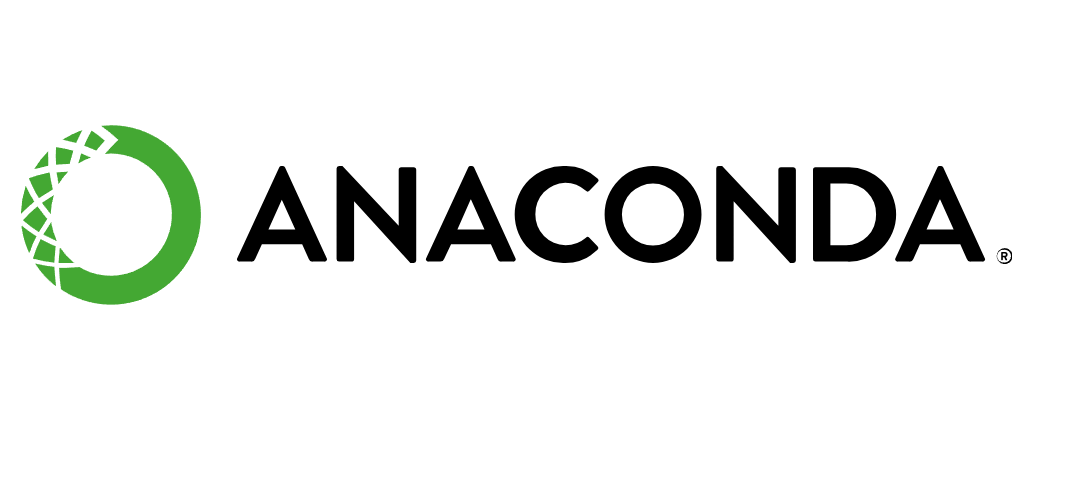
# 1. Anaconda环境概览
Anaconda是一个广泛用于数据科学和机器学习的Python发行版,它包含了科学计算所需的各种库和工具。本章将带领读者概览Anaconda环境,了解其背景、安装方法以及如何通过Anaconda管理Python环境。
## 1.1 Anaconda简介
Anaconda是一种Python发行版,它专注于科学计算,使得用户可以方便地安装和管理各种Python包和库。Anaconda不仅提供了Python执行环境,还包括了包管理器conda,能够解决不同项目之间依赖库的冲突问题。
## 1.2 安装Anaconda
在安装Anaconda之前,我们需要从其官方网站下载适合我们操作系统的安装包。安装步骤十分简便,只需要运行安装程序,并按照提示完成各项选择。安装完成后,可以在命令行中输入 `conda --version` 来检查conda是否安装成功。
## 1.3 Anaconda环境优势
Anaconda环境最大的优势在于其对包管理的优化和版本控制的便捷。它允许用户创建多个隔离的环境,每个环境都有自己的Python版本和库,这在进行不同项目协作时尤为重要。使用Anaconda,我们可以轻松实现项目的依赖管理和复现。
Anaconda环境概览为读者提供了一个全面的入门视角,从而更好地理解整个系统的架构和工作流程。接下来的章节将深入分析环境管理的理论和实战技巧,进一步帮助读者利用Anaconda优化工作流。
# 2. Anaconda环境管理核心理论
## 2.1 Python虚拟环境的必要性
Python是一种广泛使用的编程语言,它之所以受到开发者们的青睐,在于其简单易学的语法和强大的社区支持。然而,随着项目数量和复杂性的增加,管理Python环境的复杂度也随之提高。这就引出了Python虚拟环境的概念,它解决了多项目开发中遇到的诸多问题。
### 2.1.1 理解Python的全局解释器
Python的全局解释器是安装在系统上的Python解释器,它可以执行Python代码。虽然全局解释器十分方便,但当开发者开始同时处理多个项目时,问题就出现了。不同的项目往往依赖不同版本的Python包或库。一旦更新了全局解释器中的包,可能会破坏其他依赖于旧版本包的项目。这种依赖性冲突成为了管理Python项目的重大难题。
### 2.1.2 隔离依赖和版本控制的优势
虚拟环境就是为了解决这个问题而生。它允许开发者在一个隔离的空间内安装和管理不同版本的包,而不会影响到全局解释器或其他项目的依赖。每一个虚拟环境都是一个独立的Python环境,拥有自己独立的包集。这使得开发者能够在同一个系统上运行多个版本的库,根据不同的项目需求快速切换环境,维护项目之间的依赖关系。
## 2.2 Anaconda环境管理基础
Anaconda是一个为科学计算和数据分析而生的大型Python分发版,它包含了数百个常用的科学计算包。Anaconda通过conda命令行工具来管理虚拟环境和包,使得Python环境管理变得更加简单高效。
### 2.2.1 conda命令行工具入门
conda命令行工具是Anaconda环境管理的核心。它不仅支持创建和管理虚拟环境,还能够处理包的安装、更新和卸载等问题。例如,使用以下conda命令可以查看已安装的环境列表:
```bash
conda env list
```
### 2.2.2 创建、激活和配置环境
创建一个新的虚拟环境,可以使用以下命令:
```bash
conda create --name myenv python=3.8
```
这里,`myenv`是新环境的名称,`python=3.8`指定了Python的版本。创建环境后,使用以下命令激活该环境:
```bash
conda activate myenv
```
一旦进入虚拟环境,开发者就可以自由地安装任何需要的包,而不会影响到系统中其他Python环境。
## 2.3 环境文件和依赖管理
使用环境文件`.yml`是管理复杂项目依赖的一种有效方式。它允许开发者记录和共享环境配置,确保不同开发者或生产环境中依赖的一致性。
### 2.3.1 环境.yml文件解析
环境文件以`.yml`格式保存,可以包含环境名称、Python版本和所需包的详细列表。例如:
```yaml
name: myenv
channels:
- conda-forge
dependencies:
- numpy=1.19.1
- pandas=1.1.3
- matplotlib=3.3.2
```
### 2.3.2 依赖的导入与导出
一旦创建了一个满足项目需求的虚拟环境,可以使用以下命令将环境配置导出到一个`.yml`文件:
```bash
conda env export > environment.yml
```
这样,其他人就可以通过以下命令重建相同的环境:
```bash
conda env create -f environment.yml
```
通过这种方式,项目依赖管理变得更加透明和可重复。
在本章节中,我们探讨了Python虚拟环境的必要性,Anaconda环境管理的基础知识,以及如何使用环境文件来管理依赖。下一章节,我们将进入Anaconda环境的实战操作环节,进一步了解如何利用这些工具和理论来解决实际问题。
# 3. ```
# 第三章:Anaconda环境实战操作
## 3.1 环境创建与版本控制
### 3.1.1 版本控制的策略和实践
在进行数据科学项目时,版本控制是确保项目稳定性和可追溯性的关键。Anaconda提供了灵活的环境管理功能,允许用户在不同的项目中使用不同版本的包而不互相干扰。在这一部分,我们将深入讨论如何利用Anaconda进行有效的版本控制。
使用`conda create`命令创建环境时,可以通过指定Python版本和包版本来控制环境。例如,创建一个名为`project_env`的环境,其中Python版本为3.8,并安装特定版本的pandas包:
```bash
conda create -n project_env python=3.8 pandas=1.0.5
```
执行命令后,conda将解析依赖并安装相应版本的软件包。通过这种方式,我们可以确保项目在未来的任何时间点都能在相同条件下重新构建,从而实现环境的可复现性。
### 3.1.2 兼容性问题与解决技巧
尽管conda提供了一个便捷的环境创建工具,但有时不同包之间的兼容性问题仍然存在。包的依赖可能冲突,导致安装失败。解决这些兼容性问题的策略包括:
- **使用环境文件**:将项目环境保存在`environment.yml`文件中,这样用户可以准确地重现开发环境。
- **手动指定版本**:在创建环境时,手动指定每个包的版本可以减少依赖冲突。
- **更新conda和包**:定期使用`conda update -n base -c defaults conda`和`conda update --all`更新conda和所有包,以获取最新版本的软件包和修复已知的兼容性问题。
### 3.1.3 兼容性问题实例
举个例子,假设我们需要一个环境,其中包含pandas和numpy。由于numpy版本的更新,可能会与旧版本的pandas产生不兼容问题。我们可以通过以下步骤解决这个问题:
1. 创建一个新的环境并指定numpy和pandas的版本:
```bash
conda create -n myenv python=3.8 numpy=1.19.2 pandas=1.1.2
```
2. 激活新环境并尝试安装其他包,如scikit-learn:
```bash
conda activate myenv
conda install scikit-learn
```
如果存在依赖冲突,conda会报错并提供解决方案。此时,可以考虑更改包版本或查找替代包。
## 3.2 包管理与更新
### 3.2.1 安装、更新和卸载包的高级技巧
在Anaconda环境中管理包是数据分析和机器学习工作流中的一项基础任务。掌握高级技巧有助于确保环境的高效和稳定。以下是几个关键的包管理操作:
- **安装包**:`conda install <package-name>`用于安装包。可以使用`-c`指定通道,`--channel`也是同义词。
- **更新包**:`conda update <package-name>`用于更新包。默认更新所有包,可以指定包名只更新特定包。
- **卸载包**:`conda remove <package-name>`用于卸载包。
### 3.2.2 搜索和选择合适的包
在选择要安装的包时,我们需要考虑几个因素:
- **版本兼容性**:确保选定的包与项目中其他依赖包兼容。
- **性能要求**:选择最优化处理速度和资源消耗的包版本。
- **社区支持**:挑选拥有活跃社区和良好文档支持的包。
使用conda搜索包的功能可以帮助我们做出选择:
```bash
conda search <package-name>
```
这将列出所有可用的包及其版本,包括通道信息。结合这些信息,我们可以选择最合适的包进行安装。
### 3.2.3 包管理策略实例
例如,假设我们正在处理一个使用深度学习的项目,需要安装TensorFlow和相关依赖。我们首先搜索TensorFlow包,确保获取最新版本:
```bash
conda search tensorflow
```
假设我们决定安装TensorFlow 2.3.1版本:
```bash
conda install -c conda-forge tensorflow=2.3.1
```
安装过程中,conda会自动处理依赖关系,确保环境稳定。如果需要更新TensorFlow到新版本,使用`conda update`命令即可。
## 3.3 环境迁移与复制
### 3.3.1 环境的备份与恢复
在团队合作或项目迁移过程中,备份和恢复Anaconda环境是常见的需求。备份环境可以通过导出环境文件到YAML格式完成:
```bash
conda env export -n myenv > environment.yml
```
此命令将当前激活的环境`myenv`导出为一个环境文件。要恢复环境,只需在目标机器上运行:
```bash
conda env create -f environment.yml
```
这个操作将创建一个与原环境相同的环境。
### 3.3.2 环境的跨平台迁移方法
不同操作系统之间可能存在依赖差异。因此,在跨平台迁移环境时,必须注意以下几点:
- **检查平台特定的包**:例如,在Windows上可能需要额外的包如`windows`,而在Linux或MacOS上则不需要。
- **使用交叉编译**:对于某些二进制包,可能需要进行交叉编译以确保在目标平台上的兼容性。
- **避免使用系统级包**:确保使用conda或pip安装所有依赖,避免直接使用系统包管理器。
通过上述步骤,可以有效确保在不同平台上迁移环境时的稳定性和一致性。
### 3.3.3 环境迁移策略实例
假设我们有一个在Linux上开发的环境,现在需要迁移到Windows系统。首先,在Linux机器上导出环境:
```bash
conda env export -n mylinuxenv > environment_linux.yml
```
然后在Windows机器上恢复环境:
```bash
conda env create -f environment_linux.yml
```
如果遇到不兼容的包,可以手动编辑YAML文件,调整包版本,然后重新创建环境。这个过程可能需要多次尝试和错误,直到所有依赖在新平台也被正确解决。
### 环境迁移流程图
```mermaid
graph LR
A[开始] --> B{平台是否相同}
B -- 是 --> C[使用conda导出命令备份环境]
C --> D[在新平台上使用conda导入命令恢复环境]
B -- 否 --> E[修改环境.yml文件解决平台依赖冲突]
E --> F[在新平台上使用conda导入命令恢复环境]
D --> G[测试环境确保一切正常]
F --> G
G --> H[结束]
```
### 环境备份与恢复操作表格
| 操作步骤 | 命令示例 | 说明 |
| --- | --- | --- |
| 导出环境 | `conda env export -n myenv > environment.yml` | 将环境`myenv`备份到YAML文件 |
| 恢复环境 | `conda env create -f environment.yml` | 使用YAML文件创建新环境 |
| 检查环境 | `conda list -n myenv` | 确认环境是否恢复成功 |
在本节中,我们详细介绍了Anaconda环境的实战操作,包括环境创建、版本控制、包管理、以及环境的备份与恢复。通过这些操作,可以确保项目的稳定性和可移植性,进而提高工作效率和减少潜在的兼容性问题。
```
# 4. Anaconda环境高级应用
## 4.1 自动化环境管理
### 4.1.1 利用脚本自动化环境搭建
在IT行业中,效率是追求的重要目标之一,特别是在频繁需要搭建和配置新环境时。Anaconda环境的自动化管理可以大大减少手动配置的工作量,同时确保环境的一致性和可重复性。通过编写脚本,可以将环境搭建的流程从重复的手动操作转变为一次性的自动化任务。
下面是一个使用Python脚本自动化创建和激活Anaconda环境的示例:
```python
import subprocess
import sys
# 定义环境名称和依赖列表
env_name = 'my_project_env'
dependencies = ['numpy', 'pandas', 'scikit-learn']
# 创建环境命令
create_env_command = f"conda create -n {env_name} {' '.join(dependencies)} -y"
# 激活环境命令
activate_env_command = f"conda activate {env_name}"
try:
# 在Windows系统中使用subprocess.run()执行命令
if sys.platform.startswith('win'):
subprocess.run(create_env_command, shell=True)
else:
subprocess.run(['bash', '-c', create_env_command])
# 激活环境
subprocess.run(['bash', '-c', activate_env_command])
except subprocess.CalledProcessError as e:
print(f"An error occurred: {e}")
```
在这段脚本中,我们首先定义了环境名称和依赖列表,然后分别构建了创建环境和激活环境的命令。使用`subprocess.run()`函数来执行这些命令。脚本首先创建一个新的环境,如果创建成功,则激活该环境。这个脚本可以被集成到项目的构建脚本中或者CI/CD流程中,实现环境配置的自动化。
### 4.1.2 集成到CI/CD流程中
持续集成和持续部署(CI/CD)是现代软件开发的重要组成部分,通过自动化测试和部署流程来提高软件质量和交付速度。将Anaconda环境的自动化管理集成到CI/CD流程中,可以确保开发、测试和生产环境的一致性。
以GitHub Actions为例,以下是一个如何在GitHub Actions工作流中集成Anaconda环境管理的示例:
```yaml
name: CI
on: [push, pull_request]
jobs:
build:
runs-on: ubuntu-latest
steps:
- uses: actions/checkout@v2
- name: Set up Python 3.8
uses: actions/setup-python@v2
with:
python-version: 3.8
- name: Install conda and dependencies
run: |
wget https://repo.anaconda.com/miniconda/Miniconda3-latest-Linux-x86_64.sh -O miniconda.sh
bash miniconda.sh -b -p $HOME/miniconda
$HOME/miniconda/bin/conda init bash
conda create -n test-env python=3.8 -y
conda activate test-env
conda install numpy pandas scikit-learn -y
- name: Run Tests
run: python test.py
```
在这个工作流中,我们在`Install conda and dependencies`步骤中下载并安装了Miniconda,创建并激活了一个新的Anaconda环境,并安装了所需的依赖。然后,它会运行测试脚本`test.py`,确保代码在新环境中正常工作。
通过将环境管理流程自动化并集成到CI/CD中,可以极大提高开发效率,减少环境配置错误的可能性,确保软件质量的稳定。
## 4.2 多环境并行工作
### 4.2.1 管理多个项目的环境策略
在处理多个项目时,每个项目可能依赖不同的库版本或者不同的库配置。此时,同时管理多个Anaconda环境变得至关重要。有效管理多个项目环境的策略有助于保持项目间的隔离,避免依赖冲突,并提高开发和测试的效率。
以下是一些管理多个项目环境的策略:
- **使用环境命名约定**:给每个环境一个清晰的名称,例如项目名或版本号,这样可以轻松识别每个环境所对应的项目。
- **使用环境文件**:对于每个项目,维护一个`environment.yml`文件,记录所有依赖项和版本信息。通过运行`conda env create -f environment.yml`可以快速地为新团队成员或在新机器上搭建相同环境。
- **隔离环境位置**:在不同的项目文件夹内使用不同的环境,以避免跨项目的依赖冲突。
### 4.2.2 环境隔离的最佳实践
环境隔离是指确保不同项目或工作流之间不会相互干扰,特别是在共享资源(如系统Python)的情况下。使用Anaconda,可以通过创建独立的虚拟环境来实现这一点。以下是实现环境隔离的一些最佳实践:
- **始终使用`conda activate`命令激活特定环境**。这样做将确保在该环境中运行的任何Python脚本或程序都会使用环境中的Python解释器和库,而不是系统级的Python环境。
- **在CI/CD流程中使用隔离的执行环境**。这可以通过设置工作流的步骤来完成,如前文所示。
- **清理不再使用的环境**。随着时间的推移,可能会积累许多不再使用的环境。定期清理这些环境可以减少系统资源的占用,并减少潜在的配置问题。可以使用`conda env remove -n <env_name>`来删除特定环境。
## 4.3 解决环境冲突与问题
### 4.3.1 环境损坏的诊断与修复
由于各种原因(如非预期的系统更新、不正确的包安装卸载等),Anaconda环境可能会出现损坏的情况。当环境损坏时,可能表现为运行错误或包无法正确加载。这时,需要进行故障排除以诊断问题,并进行修复。
**诊断环境问题的步骤:**
1. **确认环境已正确激活**。使用`conda activate <env_name>`确保操作的是正确的环境。
2. **检查包依赖**。使用`conda list`命令查看当前环境中所有包及其版本,确保没有版本冲突。
3. **修复损坏的包**。如果某些包无法正常使用,可以尝试使用`conda install --force-reinstall <package_name>`命令重新安装这些包。
4. **检查环境的环境.yml文件**。确保环境文件是最新的,并且与当前环境状态匹配。
**修复环境的步骤:**
1. **备份环境**。在做出任何可能影响环境的更改之前,使用`conda env export > environment_backup.yml`命令备份环境状态。
2. **重新创建环境**。如果环境损坏严重,可能需要根据`environment.yml`文件重新创建环境,使用`conda env create -f environment.yml`。
3. **验证环境**。在重新创建环境后,运行测试脚本确保一切正常。
### 4.3.2 常见环境问题的排查思路
在处理Anaconda环境问题时,以下是一些常见的排查思路:
- **使用`conda list --revisions`查看环境历史变更**。这有助于确定哪些更改可能与当前遇到的问题相关。
- **检查权限问题**。确保在进行环境操作(如创建、激活环境)时拥有适当的权限。
- **避免重复安装包**。重复安装相同版本的包可能导致依赖关系混乱。始终使用`conda install`进行包管理。
- **查看Conda的调试信息**。在运行`conda`命令时添加`-v`标志可以查看详细信息,有助于诊断问题。
通过以上步骤和思路,可以有效地识别并解决Anaconda环境中的问题,保证开发流程的稳定和高效。
# 5. Anaconda环境优化与未来展望
## 5.1 环境性能优化
### 5.1.1 分析和减少环境占用
随着项目的增加,Anaconda环境会积累大量的无用包和缓存数据,这不仅占用磁盘空间,还可能拖慢环境的启动和运行速度。进行环境清理和优化是提高性能和节省空间的重要步骤。
首先,可以通过`conda list`命令查看当前环境中安装的所有包,并识别出不再需要的包。例如:
```bash
conda list
```
然后,使用`conda remove`命令来卸载不需要的包。例如,卸载`requests`包:
```bash
conda remove requests
```
此外,清理无用的包和缓存,可以使用`conda clean`命令:
```bash
conda clean --all
```
### 5.1.2 利用缓存机制加速包安装
Conda提供了缓存机制来加速包的安装。当包被安装时,它会被存储在本地缓存目录中,以便未来可以更快地重新安装相同版本的包。了解和利用这个缓存机制,可以显著加快环境搭建和包更新的速度。
可以使用`--use-local`选项强制使用缓存目录中的包:
```bash
conda install numpy --use-local
```
同样,可以配置`conda`使其默认使用本地缓存:
```bash
conda config --set always_copy true
```
请注意,缓存机制虽然能提高效率,但不当的使用可能会造成缓存数据的混乱和错误,因此要谨慎操作。
## 5.2 跨平台兼容性探索
### 5.2.1 Windows、Linux和MacOS环境下的差异
不同操作系统对于文件路径、权限设置以及某些系统级别的功能有着不同的处理方式。在使用Anaconda创建和管理环境时,这些差异可能会导致一些特定的兼容性问题。例如,在Linux和MacOS上,`/root`和`/home`目录的权限问题,或在Windows上的路径格式问题。
对于这些问题,开发者必须具备跨平台意识,并熟悉不同操作系统的特性。可以通过配置环境变量、使用虚拟机或容器等技术手段,实现跨平台兼容。
### 5.2.2 针对不同平台的优化策略
针对不同平台的优化策略包括:
- **环境文件共用**:编写平台无关的环境配置文件(如`environment.yml`),以便在不同平台上共享。
- **使用环境复制**:在开发机上构建好环境后,使用`conda env export`导出环境,然后在目标机器上使用`conda env create -f environment.yml`重新创建。
- **容器化部署**:使用Docker等容器技术,封装应用和其依赖,确保应用在不同平台上的运行一致性。
## 5.3 未来趋势与社区动态
### 5.3.1 跟踪Anaconda的新特性
Anaconda社区持续活跃,定期发布新版本,引入新的特性和改进。这些新特性可能会包括对环境管理工具的改进、新包的引入、性能提升等。
为了跟上这些变化,开发者应定期查看[Anaconda官方发布说明](https://docs.anaconda.com/anaconda/),订阅社区邮件列表,参与社区讨论,以确保能够利用最新的工具和特性。
### 5.3.2 社区贡献与开源生态建设
Anaconda的成功很大程度上依赖于其强大的社区支持。贡献回社区不仅可以帮助他人,也是提升个人技能和声望的机会。开发者可以通过提交代码、报告错误、撰写文档、回答问题或者分享经验来对社区做出贡献。
此外,参与社区的开源项目可以增强开发者对工具的深入理解,促进个人成长,同时也有助于构建一个更强大、更健康的开源生态。
通过定期跟踪社区动态,开发者可以发现并利用最新趋势,不断优化自己的开发环境,提高工作效率。
0
0





